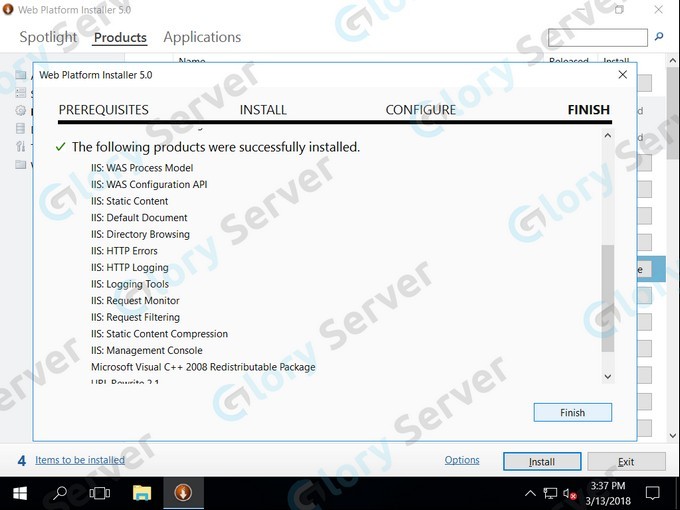آموزش نصب php در iis در web platform installer

1- ابتدا برنامه Web Platform Installer را از سایت مایکروسافت دانلود کنید.
دانلود Web Platform Installer 5
2- پس از دانلود دو بار بر روی آن کلیک کنید تا مراحل نصب آن شروع شود.
3- در این بخش تیک لایسنس اگریمنت را زده و بر روی Next کلیک کنید.
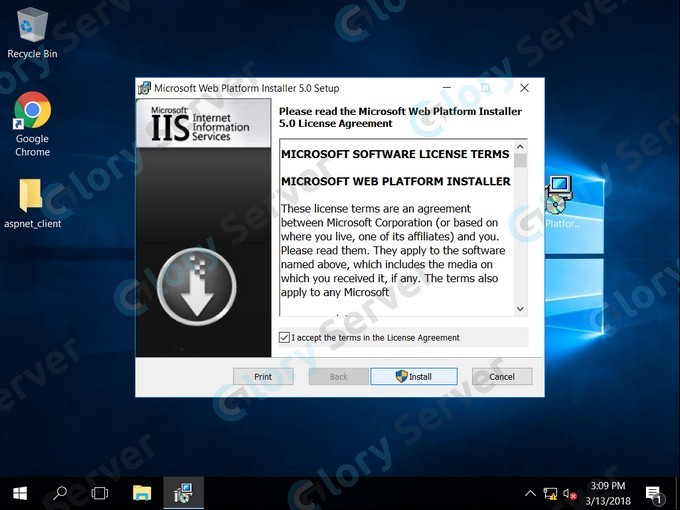
4- منتظر بمانید تا نصب تمام شود و پس از اتمام بر روی Finish کلیک کنید.
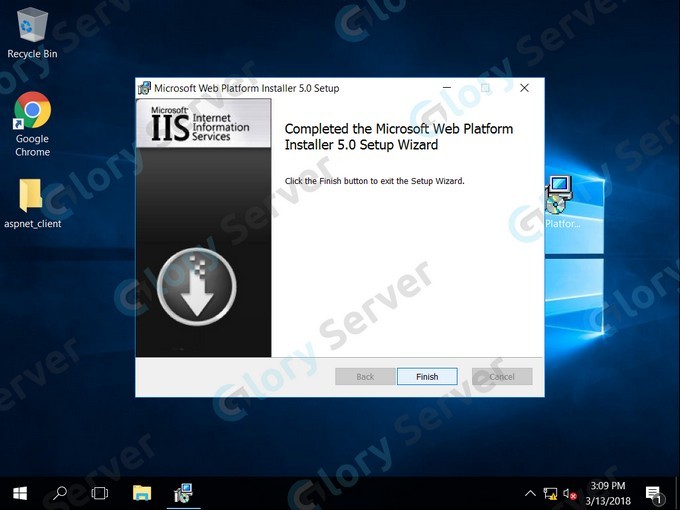
5- از منوی استارت برنامه Web Platform Installer را جستجو کرده و آن را باز کنید.
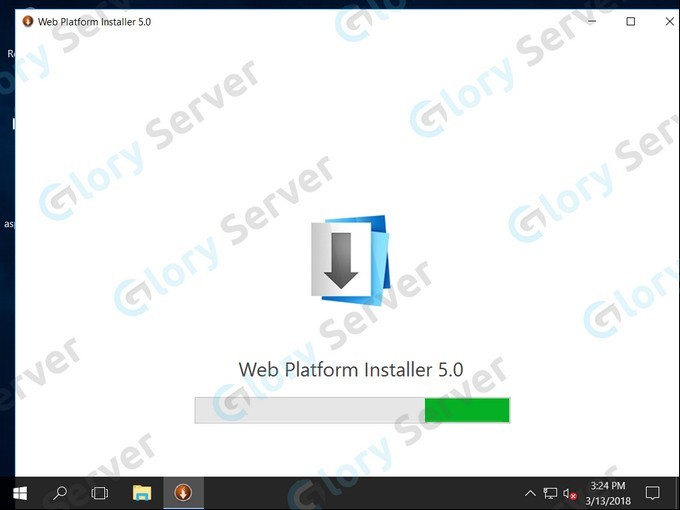
6- پس از چند لحظه لیست کاملی در اختیار شما قرار خواهد گرفت که همانند تصویر زیر به بخش Product و Framework بروید.
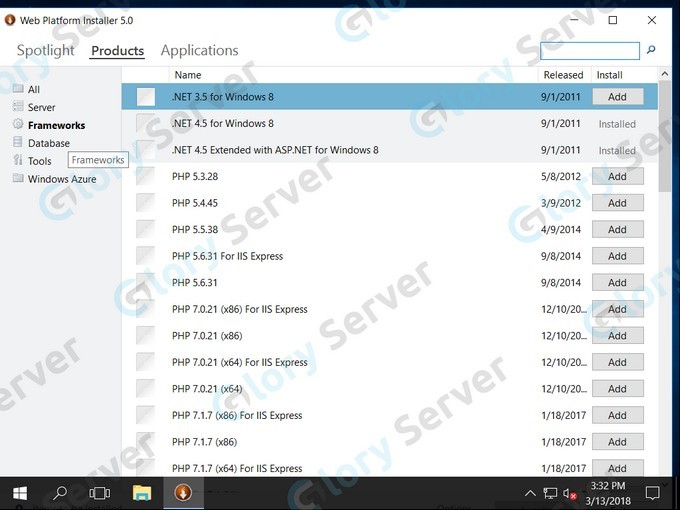
7- بر روی گزینه Add روبهروی نسخه مورد نظر PHP خود کلیک کنید.
دقت داشته باشید که همزمان با انتخاب شما ممکن است برخی پیش نیازها به صورت خودکار انتخاب گردند.
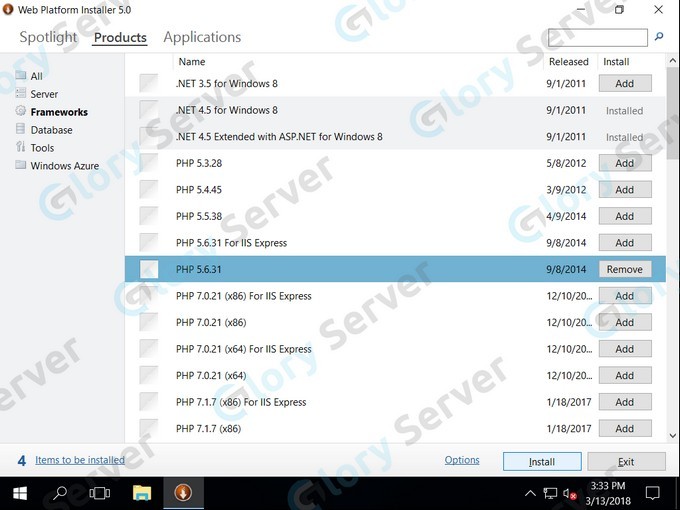
8- پس از انتخاب موارد مورد نیاز بر روی گزینه Install کلیک نمایید.
9- در این صفحه یک خلاصه از مواردی که انتخاب کردهاید نشان داده خواهد شد و مقدار حجمی که نیاز به دانلود است به شما نمایش داده میشود.
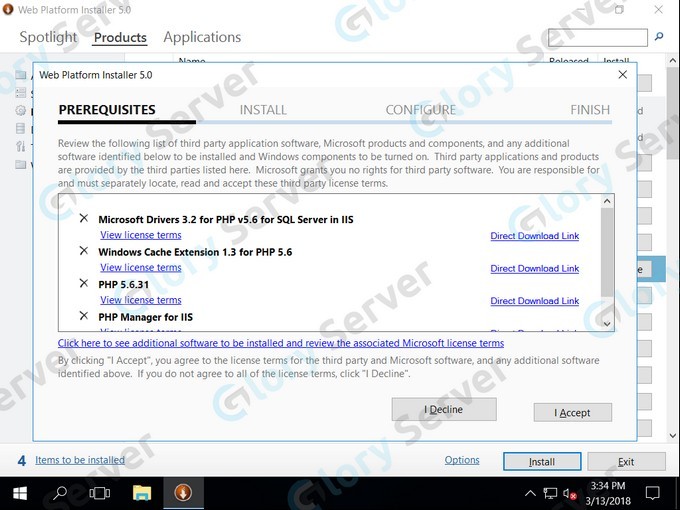
بر روی I Accept کلیک کرده تا موارد شروع به دانلود و نصب کنند.
10- منتظر بمانید تا روند دانلود و نصب تمام شود.
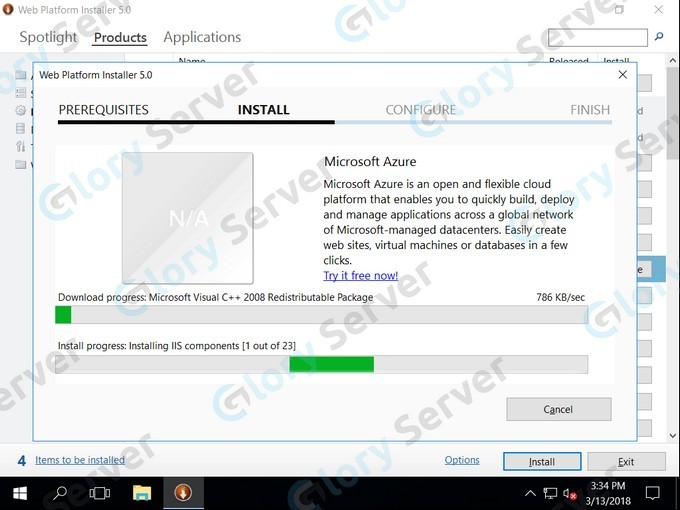
11- پس از اتمام دانلود و نصب PHP روی IIS ، بر روی Finish کلیک کنید.